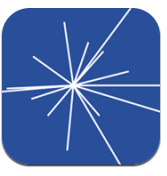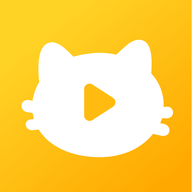快速导航
百度网盘如何上传照片
2025-08-05 10:19:01来源:兔叽下载站编辑:news
在日常使用中,我们常常需要将照片妥善保存至百度网盘,以便随时查看和分享。那么,百度网盘怎么上传照片呢?下面为您详细介绍。
百度网盘怎么上传照片
一、打开百度网盘
在手机或电脑上找到百度网盘应用图标或网页链接,点击打开。若您尚未安装百度网盘应用,可前往应用商店进行下载安装。
二、登录账号
输入您的百度账号及密码进行登录。若您还没有百度账号,可按照提示进行注册。
三、选择上传入口
1. 电脑端:登录网页版百度网盘后,在页面上方的导航栏中找到“上传”按钮,点击后会弹出上传文件和文件夹的选项,选择您要上传照片的文件夹即可。
2. 手机端:打开百度网盘应用,在界面下方的菜单栏中找到“+”或“上传”按钮。

四、选择照片
1. 电脑端:点击“上传”按钮后,会弹出文件选择框,您可以通过该框浏览本地照片所在文件夹,选中您要上传的照片,支持多选。
2. 手机端:点击“上传”按钮后,进入手机相册,勾选您需要上传的照片,然后点击“完成”或“上传”。
五、开始上传

选择好照片后,点击相应的上传按钮,百度网盘便会开始上传您选择的照片。上传速度取决于您的网络状况。
六、查看上传进度
1. 电脑端:在上传过程中,您可以在上传窗口中查看上传进度条,了解照片上传的进度。
2. 手机端:上传过程中,屏幕上方会显示上传进度百分比,您还可以在“传输”或“我的资源”中查看具体的上传任务。
七、等待上传完成
耐心等待照片上传至百度网盘,上传完成后,您就可以在网盘中随时找到并管理这些照片了。
通过以上简单的步骤,您就能轻松地将照片上传至百度网盘,方便您对照片进行存储和管理,无论何时何地都能便捷地访问。
相关资讯
更多>推荐下载
-

搜款网
生活实用 | 38.19MB | 2025-08-05
进入 -

deviant art
阅读浏览 | 681 KB | 2025-08-04
进入 -

排球锦标赛
运动健身 | 49.89MB | 2025-08-04
进入 -
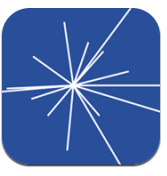
焊机控(焊机控制板检测视频)正式版
办公学习 | 7.86MB | 2025-08-04
进入 -
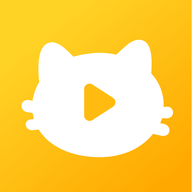
Easy决定追剧
系统工具 | 16.9 MB | 2025-08-04
进入 -

引擎壁纸
系统工具 | 16.41MB | 2025-08-03
进入 -

司法考试宝典(司法考试宝典华云)V8.3 安卓最新版
办公学习 | 16.74MB | 2025-08-03
进入 -

码云云婚纱管理系统
系统工具 | 16.67MB | 2025-08-03
进入 -

盛宝优配
系统工具 | 12.94MB | 2025-08-02
进入 -

竹鼠免费漫画最新版
阅读浏览 | 12.65MB | 2025-08-02
进入